Efter skærmoptagelsen skal du ofte trimme eller beskære videoen. Ved du hvordan man beskærer en skærmoptagelse?
Beskæring af video kan hjælpe dig med at fjerne uønskede områder eller formatere billedformatet. Beskæring er en proces til at flytte eller justere kanterne på et billede. Når du vil fange et område af en video, du ser, kan du vælge at beskære det afsnit.
Det gode er, at der er masser af videoredigerere, inklusive gratis online, der kan hjælpe dig beskær en skærmoptagelse fil med lethed. Her i dette indlæg deler vi 2 enkle måder, der hjælper dig med at beskære din skærmoptagelse og fjerne de uønskede kanter.
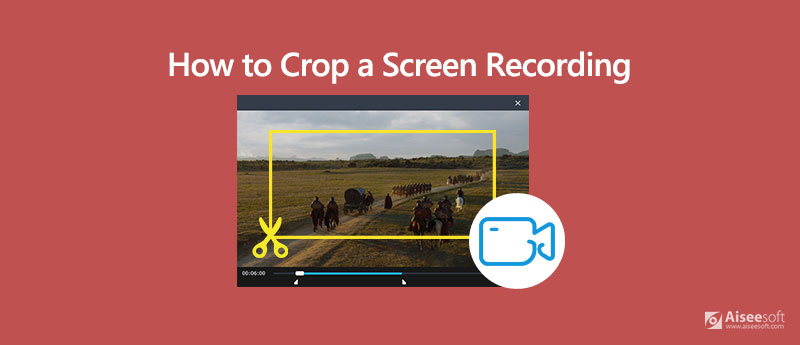
Der er altid nogle grænser eller irriterende annoncer / vandmærke i onlineværktøjer. For at beskære en skærmoptagelse kan du også direkte henvende dig til den professionelle løsning. Her anbefaler vi stærkt en kraftfuld videokonverter og editor, Video Converter Ultimate for at du kan beskære din optagelsesfil uden kvalitetstab. Det tilbyder nogle grundlæggende redigeringsfunktioner som beskæring, rotering, trimning, justering af effekter, forbedre videokvaliteten, 3D og mere. Den følgende guide viser dig, hvordan du beskærer en skærmoptagelse med den.

Downloads
100 % sikker. Ingen annoncer.
100 % sikker. Ingen annoncer.
Trin 1 For at beskære en skærmoptagelsesfil skal du først installere og køre denne videoredigeringssoftware på din computer. Så kan du klikke Tilføj fil(s) for at importere den optagelse, du vil beskære.

Trin 2 Klik på knappen Redigere ikonet, og vælg derefter Rotér og beskær fanen, når du åbner hovedredigeringsvinduet. Her kan du frit justere afgrødearealet efter dit behov.

Trin 3 Efter din beskæring af skærmoptagelsen kan du klikke på Konverter knappen i nederste højre hjørne for at bekræfte beskæringen.
Som det er nævnt ovenfor, er der nogle online videoredigerere, der tilbydes på internettet, som kan hjælpe dig med at beskære en skærmoptagelse med lethed. I tilfælde af at du ikke ved hvilken en skal bruge, her tager vi den populære videobeskæringssoftware, video som et eksempel for at vise dig, hvordan du beskærer en videooptagelse online.
Trin 1 Åbn din browser og naviger til det officielle websted for video.
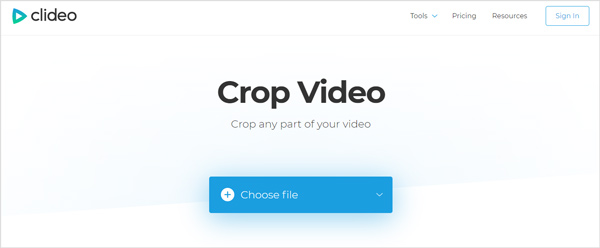
Trin 2 Klik på knappen Vælg fil knap for at uploade den skærmoptagelsesfil, du vil beskære. Her har du også tilladelse til at tilføje en onlinefil eller tilføje fil fra Google Drive og Dropbox. Bemærk, at du ikke har lov til at beskære en skærmoptagelse på mere end 500 MB.
Trin 3 Det tager lidt tid at fuldføre uploadprocessen afhænger af den specifikke filstørrelse. Derefter vil du blive guidet til et videobeskæringsvindue for at redigere din skærmoptagelse. Her kan du frit beskære videoen, som du vil.
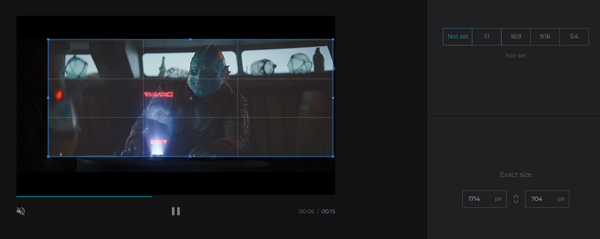
Trin 4 Efter videobeskæringen kan du klikke på Crop for at bekræfte handlingen. Derefter kan du klikke på Hent for at gemme det på din computer.
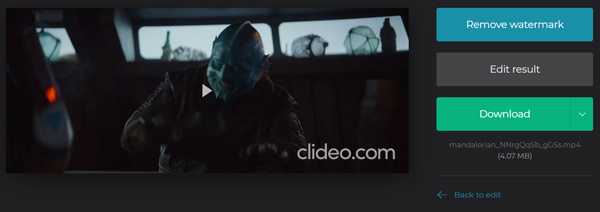
Som du kan se, tilføjes der et vandmærke til den beskårne video. Hvis du vil fjerne vandmærket, skal du logge på din Google- eller Facebook-konto. (Finde skærmoptager til Mac her)

Downloads
Bedste skærmoptager til Mac / Windows
100 % sikker. Ingen annoncer.
100 % sikker. Ingen annoncer.
Spørgsmål 1. Hvordan beskæres en skærmoptagelse på iPhone?
Din skærmoptagelse vil blive gemt i appen "Fotos". Så når du vil beskære en skærmoptagelsesfil, kan du gå til den app og finde den specifikke video. Du kan trykke på "Rediger" i øverste højre hjørne af skærmen og derefter trykke på ikonet "Beskær-roter" for at beskære skærmoptagelsen.
Spørgsmål 2. Hvordan beskærer du en video i Android?
Hvis du er en Android-bruger og vil beskære en video på Android-enheden, skal du stole på en tredjeparts videoredigeringsapp. Ikke som iOS, Google Fotos tilbyder dig ikke en beskæringsfunktion direkte afgrøde video i det.
Spørgsmål 3. Hvordan trimmer man en GIF-fil på iPhone?
Du skal vide det, du kan ikke direkte klippe eller redigere en GIF-fil på iPhone. Når du har behov for at klippe en GIF på iOS-enhed, kan du gå til App Store og finde en GIF-editor, der hjælper dig med at redigere GIF-filen.
Når du vil redigere og beskær en skærmoptagelse, kan du stole på de anbefalede 2 metoder ovenfor for let at beskære videoen. Hvis du har en bedre løsning til at beskære video, bedes du dele den i kommentaren med andre læsere.
Video redigeringsværktøjer
1.1 Gratis videoredigeringsprogram 1.2 Videoens lysstyrkeeditor 1.3-ramme ved Frame Video Editor 1.4 Video Crop Editor 1.5 Sammenligning af videoeditor
Aiseesoft Screen Recorder er den bedste skærmoptagelsessoftware til at fange enhver aktivitet som onlinevideoer, webcamopkald, spil på Windows / Mac.
100 % sikker. Ingen annoncer.
100 % sikker. Ingen annoncer.